Das letzte Update war vor 9. August 2023 von Vinzenz Schächner
Einen Home Server selbst zu hosten und installieren, sowie konfigurieren ist sehr, sehr viel Arbeit und deswegen gibt es einen, hoffentlich, übersichtlichen Leitartikel mit dem wir Sie unterstützen werden.
Jetzt haben wir einen eigenen NextCloud – Server! Haben Sie sich schon ein bisschen umgeschaut?
Vielleicht haben Sie ja die Fehlermeldungen unter den NextCloud Einstellungen unter Verwaltung gesehen?
Das könnte ungefähr so ausschauen:


Zuerst wollen wir das Problem mit
1. Strict-Transport-Security HTTP-Header
beheben.
Dafür wechseln wir mit
sudo nano /var/www/wordpress/nextcloud/.htaccessIn die .htaccess Datei von NextCloud.
Dort können müssen wir ganz am Ende der Datei (Das ist wichtig) folgende Zeile hinzufügen:
header set Strict-Transport-Security "max-age=31536000;
includeSubDomains;
Nun müssen wir eigentlich den Apache2 Webserver neustarten, aber das machen wir ganz am Ende der Datei.
Jezt kommen wir schon zum 2. Problem, das bei uns
2. Ihr Webserver ist nicht richtig konfiguriert um “/.well-known/irgendwas aufzulösen.
Hier gibt es evtl. verschiedene Varianten, aber wir benutzen diese um das Problem zu lösen:
Wir erstellen mit
sudo nano /etc/apache2/sites-enabled/000-default-le-ssl.confEine neue Config – Datei und fügen folgenden Inhalt hinzu:
<IfModule mod_headers.c>
Header always set Strict-Transport-Security "max-age=15552000; includeSubDomains; strict-origin; preload"
Redirect 301 /.well-known/carddav /nextcloud/remote.php/dav
Redirect 301 /.well-known/caldav /nextcloud/remote.php/dav
Redirect 301 /.well-known/webfinger /nextcloud/index.php/.well-known/webfinger
Redirect 301 /.well-known/nodeinfo /nextcloud/index.php/.well-known/nodeinfo
</IfModule>Da die NextCloud in unserem Fall in dem Unterordner /nextcloud liegt, kann muss man diesen Ordner angeben, falls man sich nicht an unsere Anleitung gehalten hat, kann man das /nextcloud weglassen.
Sicherheitshalber verändern wir jetzt auch noch den Dokument – Root der default-ssl Datei
sudo nano /etc/apache2/sites-available/default-ssl.confzu /var/www/wordpress.
Dann wäre das auch gelöst!
Jetzt wollen wir
3. Die E-Mail-Server Konfiguration lösen
Hier müssen wir einfach nur in unserem Browser nach „Unser-E-Mail Anbieter“ SMTP Server suchen. In unserem Fall ist das web.de
Später versuchen wir einen Self-hosted E-Mail Server aufzusetzen.
Der SMTP Port ist meisten 587 und für hier nutzen wir die Verschlüsselung STARTTLS

Danach sollte das Problem gelöst sein.
Jetzt brauchen wir noch
4. Eine Standard Telefon – Region
Das ist „einfach“, wie man es nimmt, zumindest mit unserer Anleitung.
Wir wechseln wieder mit
sudo nano /var/www/wordpress/nextcloud/config/config.phpin die Config Datei und fügen dort ganz am Ende die Zeile
'default_phone_region' => 'DE',hinzu. Den genauen Ort sieht man in diesem Bild:

In der gleichen Datei bleiben wir gleich, wenn wir das Problem
5. Es wurde kein PHP Memory Cache konfiguriert
lösen wollen. Hier nochmal die Datei:
sudo nano /var/www/wordpress/nextcloud/config/config.phpDort fügen wir wieder am Ende, unter die default_phone_region folgendes hinzu:
'memcache.local' => '\OC\Memcache\APCu',

Jetzt ist das auch gelöst.
Am Ender der
sudo nano /etc/php/8.1/apache2/php.iniDatei dann noch
apc.enable_cli=1
einfügen.
Zwischendurch starten wir den Webserver aber mit
systemctl restart apache2.serviceund
service apache2 restart
neu.
Nun ist der Fehler:
6. Das PHP OPCache Modul ist nicht richtig konfiguriert.
hier müssen wir mehr verändern.
Wir bearbeiten die Datei
sudo nano /etc/php/8.1/apache2/php.iniUnd fügen ändern immer die (hier) grau hinterlegten Werte so ab, dass sie gleich sind. Hier muss man meisten nur den Strich-Punkt entfernen. Bei der Zahl, die Dick geschrieben ist muss man außerdem die Zahl austauschen. Der Text über dem grau hinterlegten steht in der Datei auch immer darüber.
; Determines if Zend OPCache is enabled
opcache.enable=1
; Determines if Zend OPCache is enabled for the CLI version of PHP
opcache.enable_cli=1
; The Opcache shared memory storage size.
opcache.memory_Consumption=150
; The amount of memory for interned strings in Mbytes.
opcache.interned_strings_buffer=256
; Only numbers between 200 and 1000000 are allowed.
opcache.max_accelerated_files=10000; size of the optimized code.
opcache.save_comments=1
Jetzt wäre das behoben.
Nun haben wir noch einen Fehler:
7. Der Opcache Zwischenspeicher für Interne Zeichenfolge ist fast voll.
Hier bleiben wir wieder in der Datei, aber trotzdem nochmal:
sudo nano /etc/php/8.1/apache2/php.iniHier ändern wir noch den Wert von
opcache.interned_strings_buffer=8auf
opcache.interned_strings_buffer=33(Steht unter ; The amount of memory for interned strings in Mbytes.)
Jetzt starten wir noch 1. den Apache Webserver neu:
sudo systemctl restart apache2.serviceund
sudo service apache2 restartWir haben es geschafft! Jetzt sollten alle Fehler behoben sein!
Herzlichen Glückwunsch!
Falls nicht, können Sie sich gerne unter community.schächner.de bei uns melden!
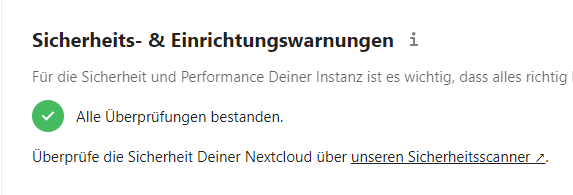

Pingback: NextCloud Umzug + Von Subdomain erreichbar machen – Schächner
Pingback: Memcache (apc) Fehler bei OCC Befehl – Schächner